
Come stampare il calendario da iPhone e iPad [6 metodi rapidi]

La maggior parte delle persone preferisce utilizzare l'app Calendario per aggiungere eventi in base a giorni, mesi e persino anni. Apple consente agli utenti iOS di sincronizzare i calendari con iCloud per visualizzarli facilmente su Mac o PC. Tuttavia, a volte, per motivi di praticità, potrebbe essere necessario stampare il calendario dall'iPhone. Stampare il calendario su carta renderà più facile tenere traccia degli appuntamenti in qualsiasi momento e luogo. Ma è possibile stampare un calendario da un iPhone? Esistono alcuni ottimi modi per farlo.
Ti illustreremo 6 modi per stampare il calendario da un iPhone, così non perderai gli appuntamenti importanti che aspettavi con ansia. Segui attentamente questa guida per imparare a stampare il calendario da iPhone senza sforzo.
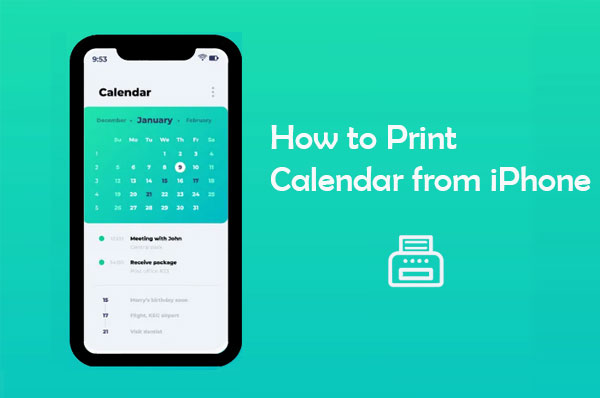
Coolmuster iOS Assistant è la scelta ideale quando devi spostare dati dal tuo iPhone al computer, soprattutto per la stampa. Può gestire diversi tipi di dati, come calendari, note e foto. Se vuoi stampare il calendario del tuo iPhone, quest'app semplifica la procedura: basta trasferire il calendario al computer con un solo clic ed è pronto per la stampa.
Ciò che lo rende ancora migliore è che Coolmuster iOS Assistant funziona sia su Mac che su Windows , quindi potrai stampare i tuoi calendari senza problemi, indipendentemente dal computer che utilizzi.
Caratteristiche principali di Coolmuster iOS Assistant :
Come posso trasferire i calendari dal mio iPhone al computer per stamparli utilizzando l'Assistente iOS ? Di seguito è riportata una procedura dettagliata per farlo.
01 Installa Coolmuster iOS Assistant sul computer dopo averlo scaricato. Aprilo per visualizzare la sua interfaccia principale. Collega il tuo iPhone al computer con un cavo USB e tocca l'opzione "Autorizza" quando ti viene chiesto di autorizzare il computer.

02 Una volta rilevato il dispositivo, verranno mostrati gli eventi e le pianificazioni del calendario nel pannello di sinistra. Apri la cartella Calendari, visualizza l'anteprima e scegli gli eventi specifici da esportare sul computer. Al termine, tocca la scheda "Esporta" per trasferire il calendario dell'iPhone al computer .

03 Controlla il calendario dell'iPhone trasferito nella cartella di output e tocca i tasti "Ctrl+P" per stamparlo tramite una stampante.
Guida video:
Potrebbe interessarti:
[Guida completa] Come condividere il calendario su iPhone/iPad?
Eseguendo il backup dei dati su iCloud, puoi comunque recuperarli. Ad esempio, se esegui il backup del calendario del tuo iPhone su iCloud, puoi comunque ripristinarlo da iCloud.com. Quindi, stampare i calendari dal tuo iPhone tramite iCloud non sarà difficile; dopotutto, puoi ripristinarli. Devi solo seguire questi passaggi per stampare il calendario dall'iPhone;
Passaggio 1: Per prima cosa, sincronizza il tuo iPhone con iCloud andando su "Impostazioni" dell'iPhone e cercando l'opzione "[il tuo nome]". Cliccaci sopra e vai su "iCloud". Una volta lì, attiva l'opzione "Calendario".
Passaggio 2: Vai sul tuo browser preferito e apri il sito iCloud.com. Inserisci l'ID Apple che usi di solito e la relativa password per accedere. Nel pannello di iCloud, cerca l'applicazione "Calendario" e visualizza tutti gli eventi salvati.
Passaggio 3: Seleziona il mese specifico che desideri stampare, che si trova nel pannello di destra. Cattura uno screenshot di tutti gli eventi premendo contemporaneamente i tasti "Comando, Maiusc e 4" sul tuo computer Mac . Se utilizzi un computer Windows , premi i tasti "Win e Stamp" e salva.
Passaggio 4: Apri lo screenshot che hai acquisito e tocca l'opzione "Stampa" dal menu a discesa. Fatto! Ora puoi stampare il tuo calendario.
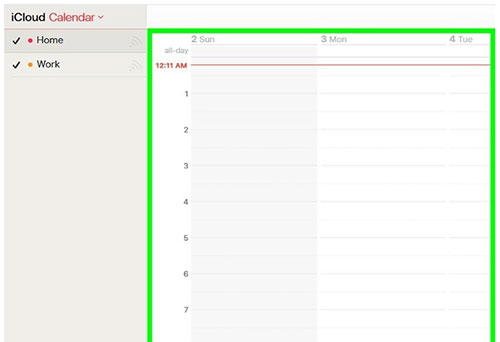
Vedi altro:
Calendario iPhone scomparso: come recuperare l'app Calendario e gli eventi su iPhone
Apple ha rilasciato una funzionalità ufficiale, nota come AirPrint, che consente agli utenti iPhone di stampare agevolmente i calendari dai propri dispositivi. Si tratta di una funzionalità preinstallata nel software iOS . Il vantaggio principale di AirPrint è che non è necessario installare driver di stampa specifici. Non è necessario collegare il dispositivo alla stampante tramite cavi.
La connessione è completamente wireless e puoi stampare facilmente i tuoi calendari quando vuoi. L'unica cosa che devi fare è assicurarti che la stampante che utilizzerai supporti la funzionalità AirPrint. Inoltre, il tuo iPhone e la stampante devono essere connessi alla stessa rete Wi-Fi. I passaggi seguenti ti aiuteranno a stampare calendari da un iPhone utilizzando AirPrint;
Passaggio 1: vai sul tuo iPhone e apri Calendario, quindi clicca sul mese specifico che vuoi stampare.
Passaggio 2: tocca l'opzione "Stampa", che trovi nell'opzione "Condividi".
Passaggio 3: Dopo aver eseguito questa operazione, vedrai diverse opzioni di stampa. Scegli l'opzione "Stampante abilitata AirPrint" e tocca "Stampa".
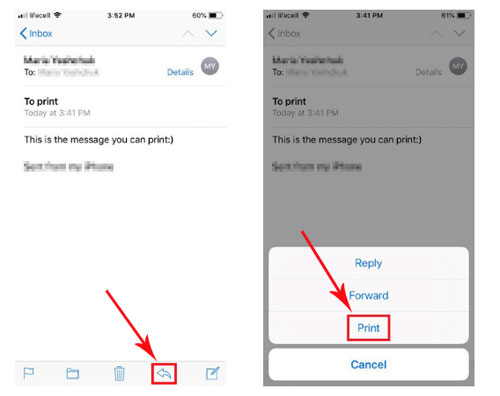
Stampare i calendari dal tuo iPhone ti aiuterà a tenerli al sicuro, così potrai averne sempre una copia in caso di smarrimento. Tra le numerose opzioni per stampare i calendari, puoi anche stamparli in modo sicuro utilizzando app di terze parti come Print Calendar di VREApps . Questa applicazione iOS può essere utilizzata su iPhone/iPad/iPod e stampare i calendari direttamente dai dispositivi.
Ecco come puoi stampare i tuoi calendari dal tuo iPhone utilizzando Print Calendar di VREApps;
Passaggio 1: Installa l'app Print Calendar di VREApps su un iPhone. Per farlo, apri l'App Store sull'iPhone e cerca l'app Print Calendar nella colonna Cerca. Quindi fai clic sull'app Print Calendar di VREApps e installala sui dispositivi.
Passaggio 2: apri l'app sul tuo iPhone. Quindi, fai clic sulla scheda "OK" dopo aver aperto l'app e autorizza l'app ad accedere all'app Calendario sul tuo iPhone.
Passaggio 3: all'interno del Calendario, seleziona l'intervallo di date per la stampa. Tocca il secondo pulsante in alto e seleziona le date. Una volta fatto, tutti gli eventi o i programmi verranno visualizzati in base al periodo selezionato.
Passaggio 4: tocca l'icona "Stampa" in alto a destra dello schermo. Verranno visualizzate tutte le opzioni della stampante; scegli la stampante desiderata e specifica le copie da stampare.
Passaggio 5: tocca la scheda "Stampa" per avviare la stampa. Attendi il completamento del processo.
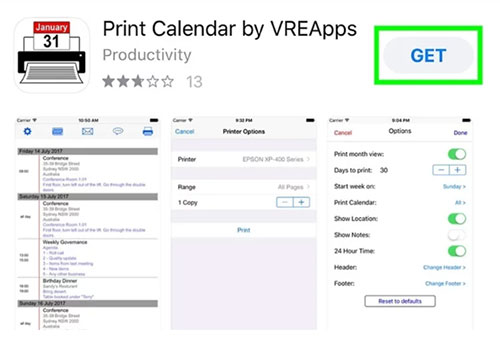
Se vuoi stampare il tuo calendario iCloud direttamente dal tuo iPhone, puoi farlo facilmente sincronizzando il calendario del tuo iPhone con il tuo Mac . Una volta sincronizzato, puoi accedere al calendario sul tuo Mac e stamparlo. Questa è la soluzione perfetta per chi preferisce avere una copia cartacea del proprio programma per accedervi rapidamente o per condividerlo con altri.
Ecco come puoi stampare il tuo calendario iCloud dal tuo Mac :
Passaggio 1: assicurati che il calendario del tuo iPhone sia sincronizzato con il tuo Mac tramite iCloud. Puoi farlo abilitando la sincronizzazione del calendario nelle impostazioni di iCloud del tuo iPhone.
Passaggio 2: Dopo la sincronizzazione, apri l'app Calendario sul tuo Mac e lì troverai le voci del calendario del tuo iPhone.
Passaggio 3: seleziona il calendario che desideri stampare.
Passaggio 4: nell'app Calendario, fai clic su "File" nel menu in alto e seleziona "Stampa". Puoi modificare impostazioni come l'intervallo di date e il layout prima di stampare.
Passaggio 5: visualizza l'anteprima della stampa per assicurarti che tutto sia a posto, quindi fai clic su Stampa per ottenere una copia cartacea del tuo calendario iCloud.
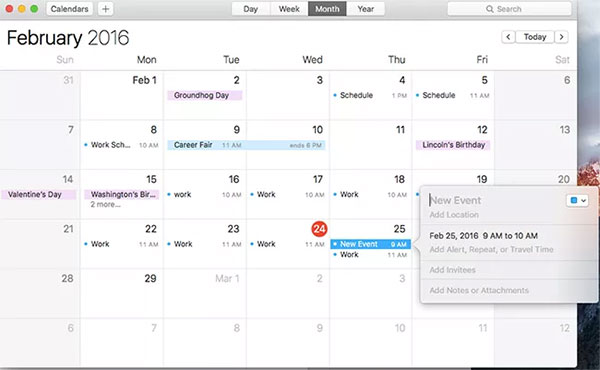
Ecco fatto! Ora il tuo calendario è stampato e pronto per essere utilizzato.
Se vuoi stampare il tuo Google Calendar dal tuo iPhone, la procedura è semplice: non devi più limitarti all'app Calendario iOS .
Ecco come stampare il calendario di Google sul tuo iPhone:
Passaggio 1: apri un browser sul tuo iPhone e vai su calendar.google.com. Accedi con il tuo account Google.
Passaggio 2: Sulla sinistra, trova il calendario che vuoi stampare e seleziona gli eventi di cui hai bisogno.
Passaggio 3: seleziona la visualizzazione del calendario che desideri stampare (ad esempio giornaliera, settimanale, ecc.).
Passaggio 4: tocca l'icona "Impostazioni" (il piccolo ingranaggio) e poi seleziona "Stampa".
Passaggio 5: se necessario, modifica le impostazioni e fai clic su "Stampa" per stampare il tuo Google Calendar.
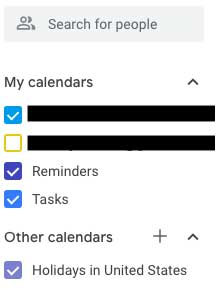
In alternativa, puoi sempre accedere al tuo Google Calendar da un computer e stamparlo anche da lì.
Se stai cercando un modo per stampare il tuo calendario in una data specifica, o hai semplicemente bisogno di un promemoria, dai un'occhiata a questo breve articolo. Non c'è motivo per cui tu debba più perdere un appuntamento. Tutti i metodi menzionati sopra sono in grado di aiutarti a stampare copie del tuo calendario da un iPhone. Anche se perdi i dati del telefono, avrai sicuramente delle copie a portata di mano.
L'ideale sarebbe usare Coolmuster iOS Assistant , lo strumento più affidabile per trasferire il calendario da un iPhone a un computer per la stampa. Rende l'intero processo semplice, intuitivo e fluido. Perché non provarlo?
Articoli correlati:
Come stampare messaggi di testo da iPhone/ Android per il tribunale?
Come stampare i contatti dall'iPhone in 5 metodi testati?
Come stampare i messaggi di WeChat su iPhone? Ecco 3 modi per te
Sincronizza il calendario iCloud con telefoni/tablet Android





